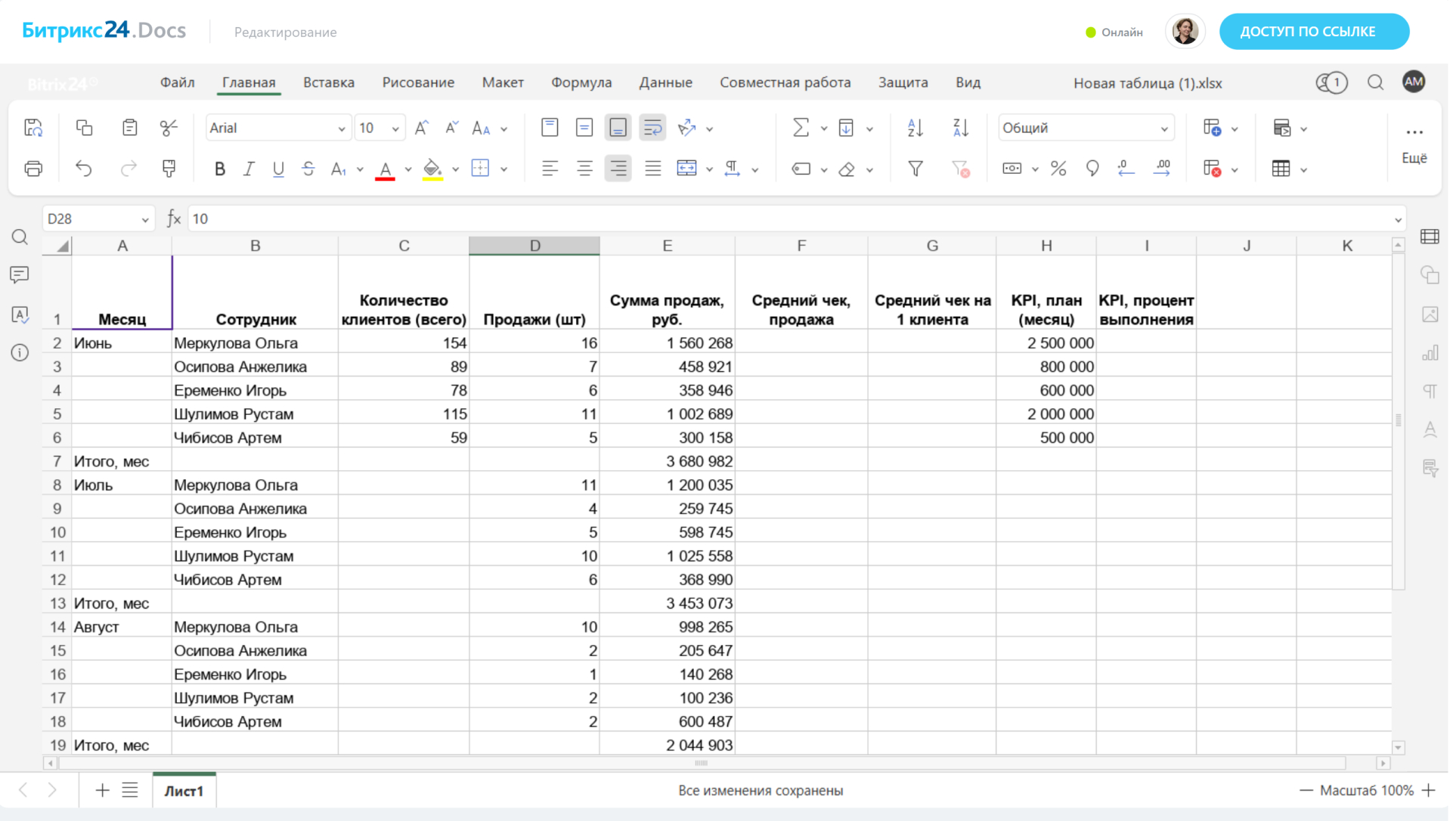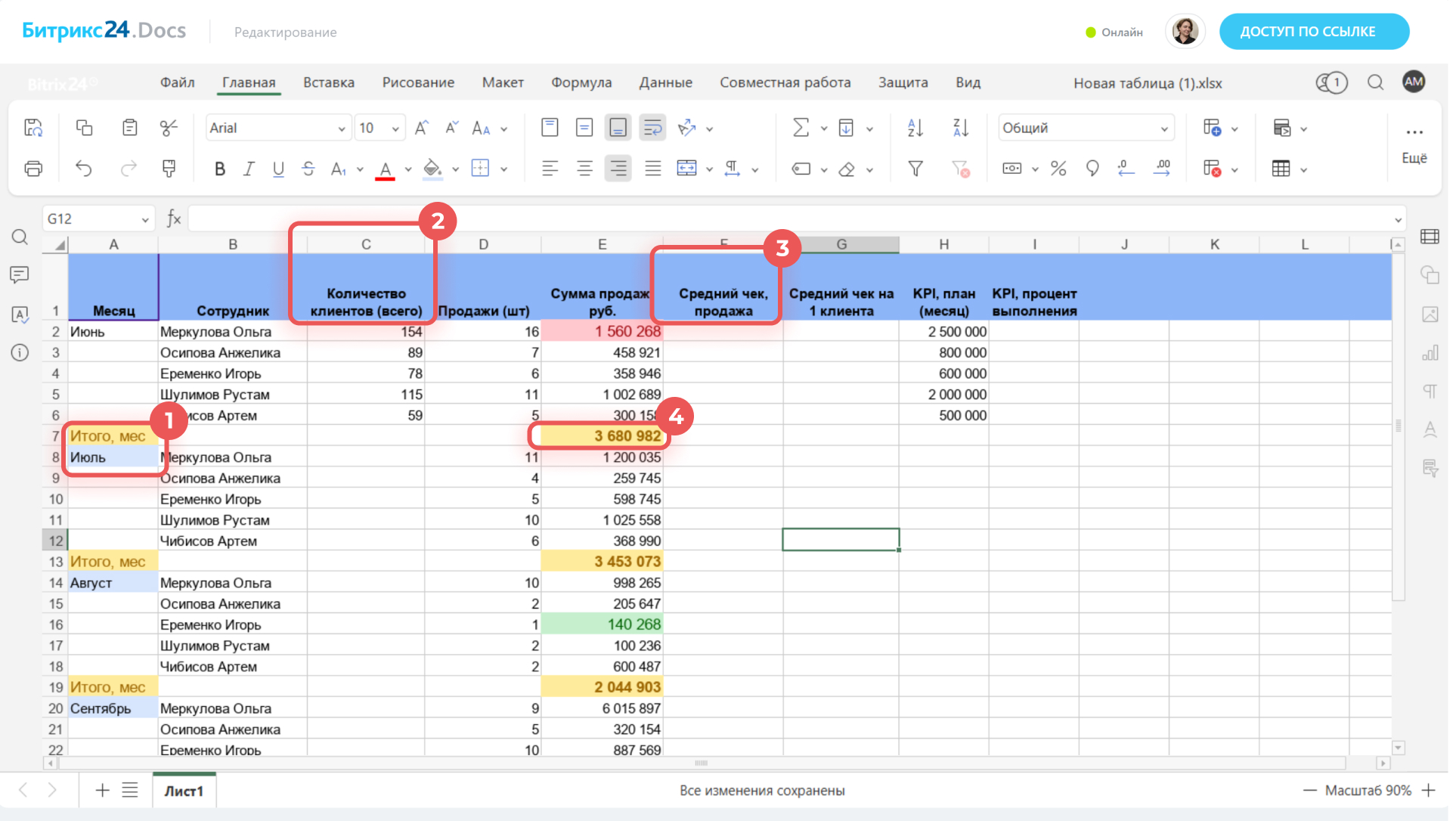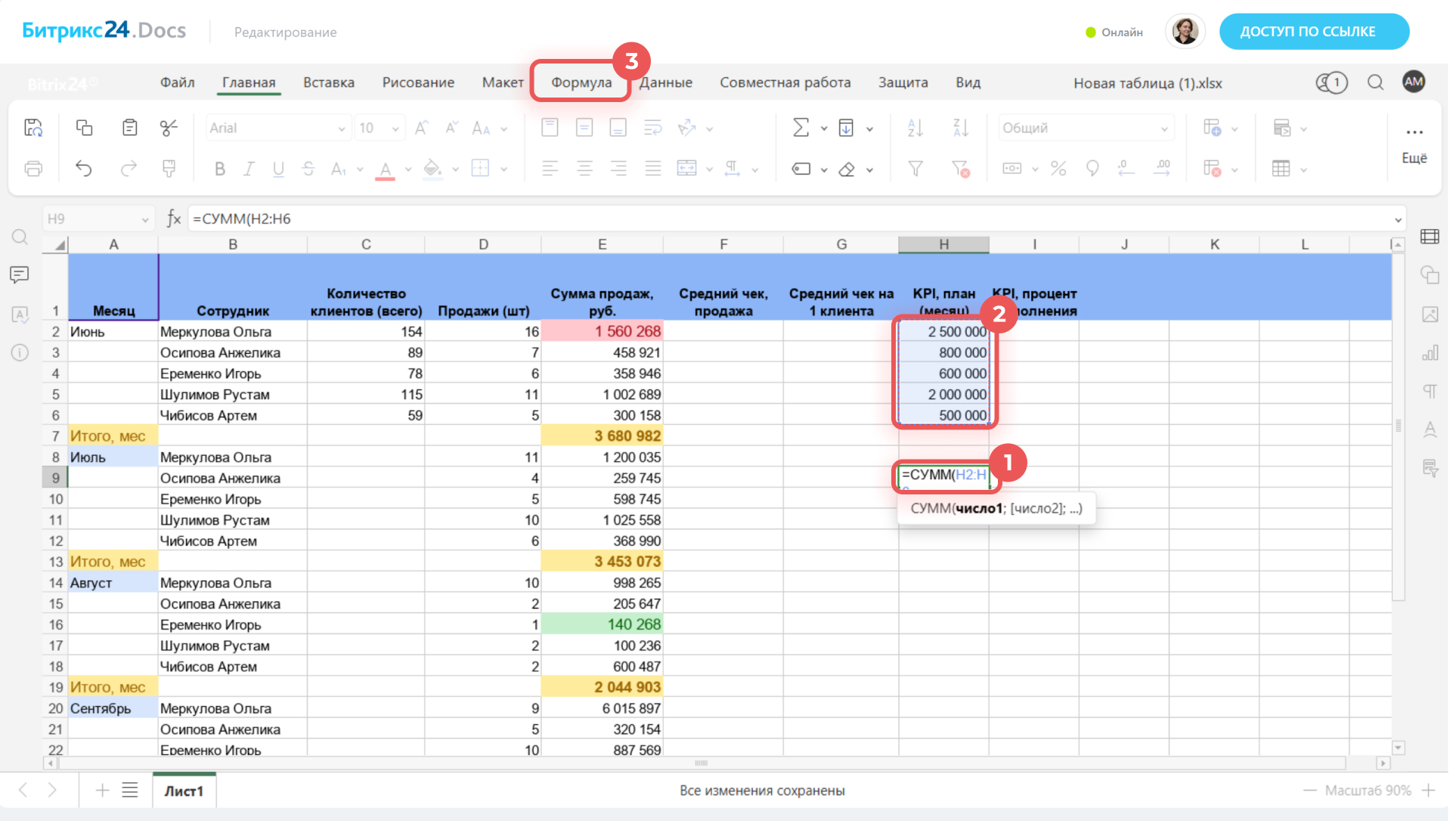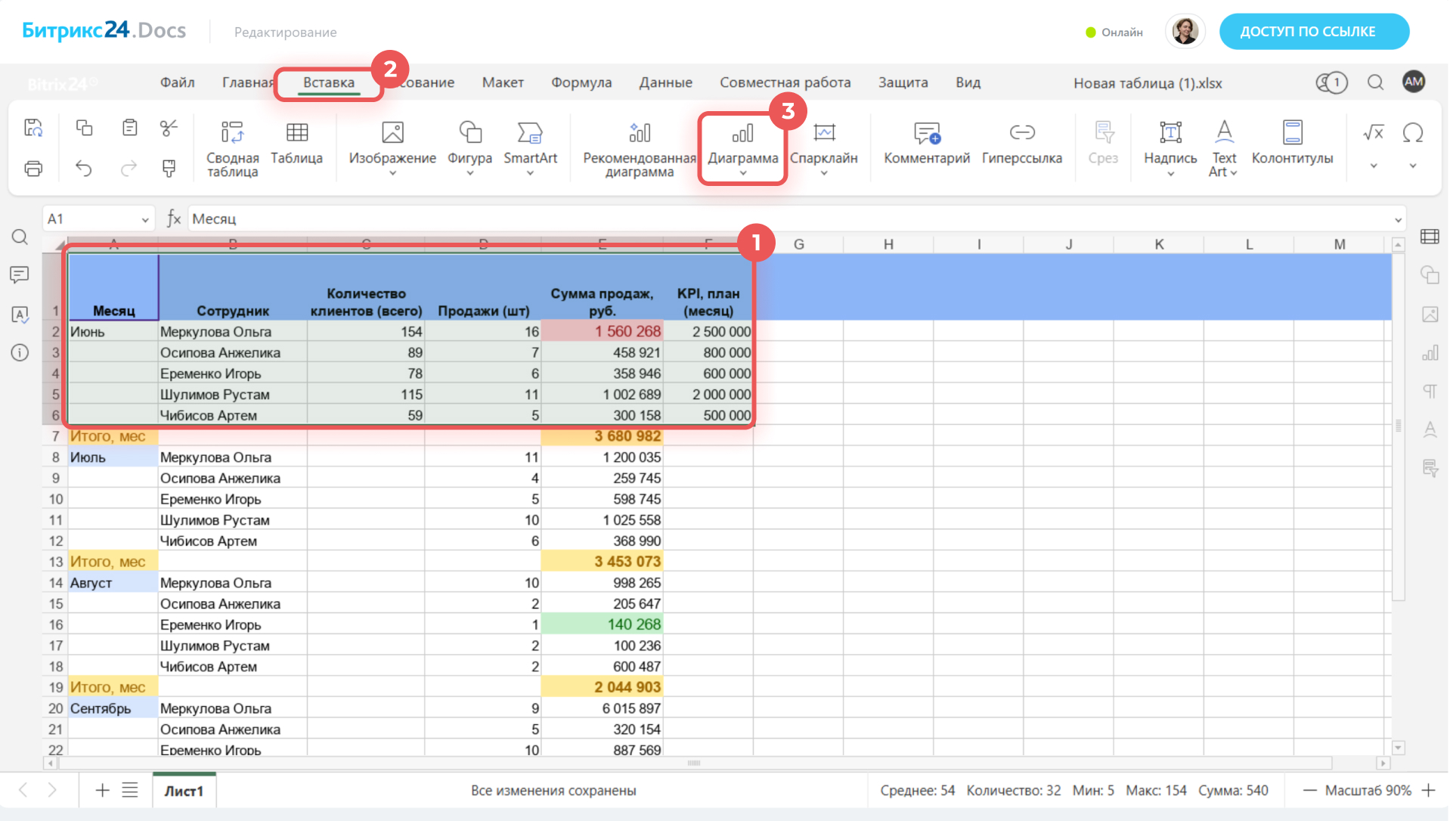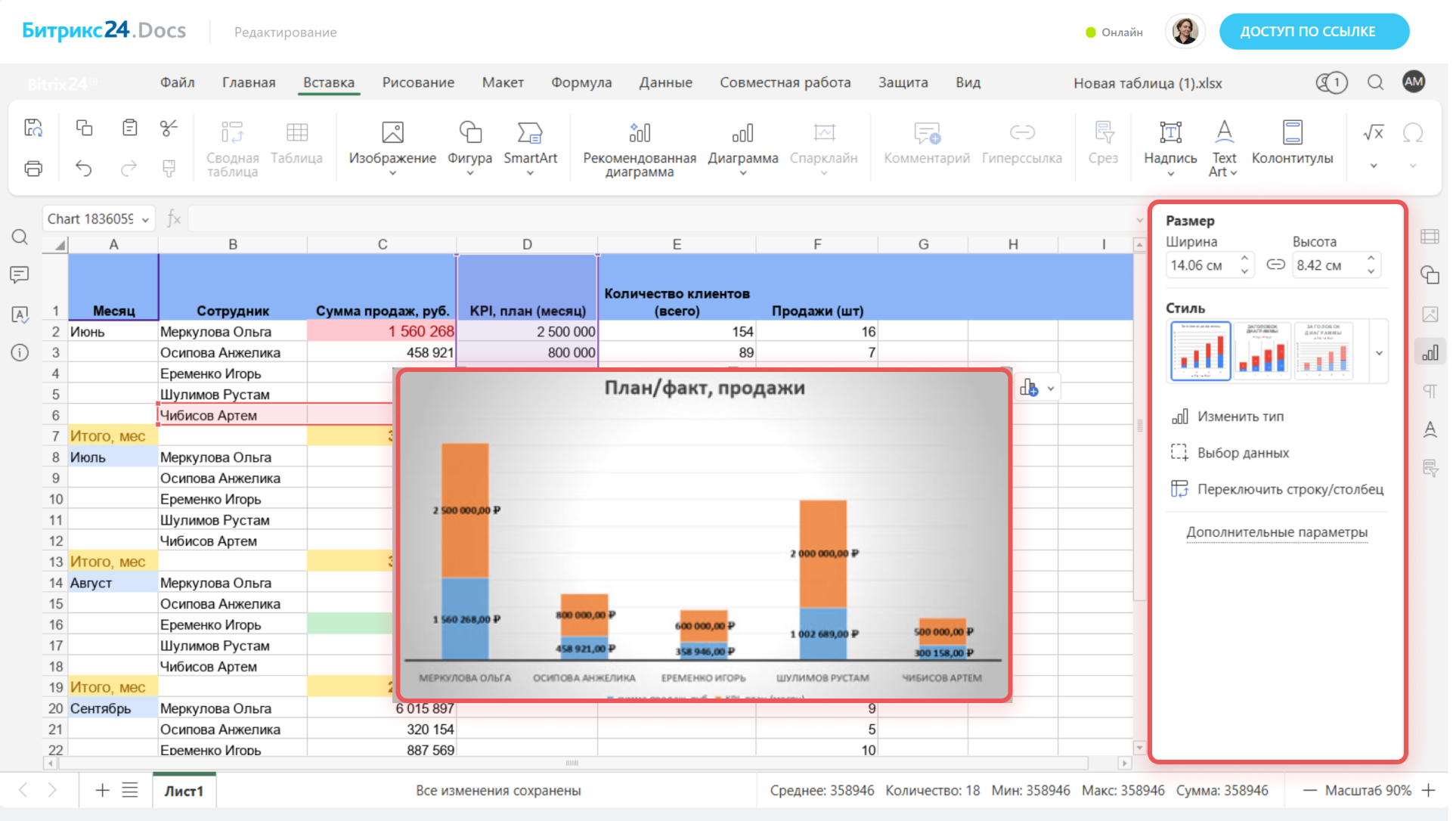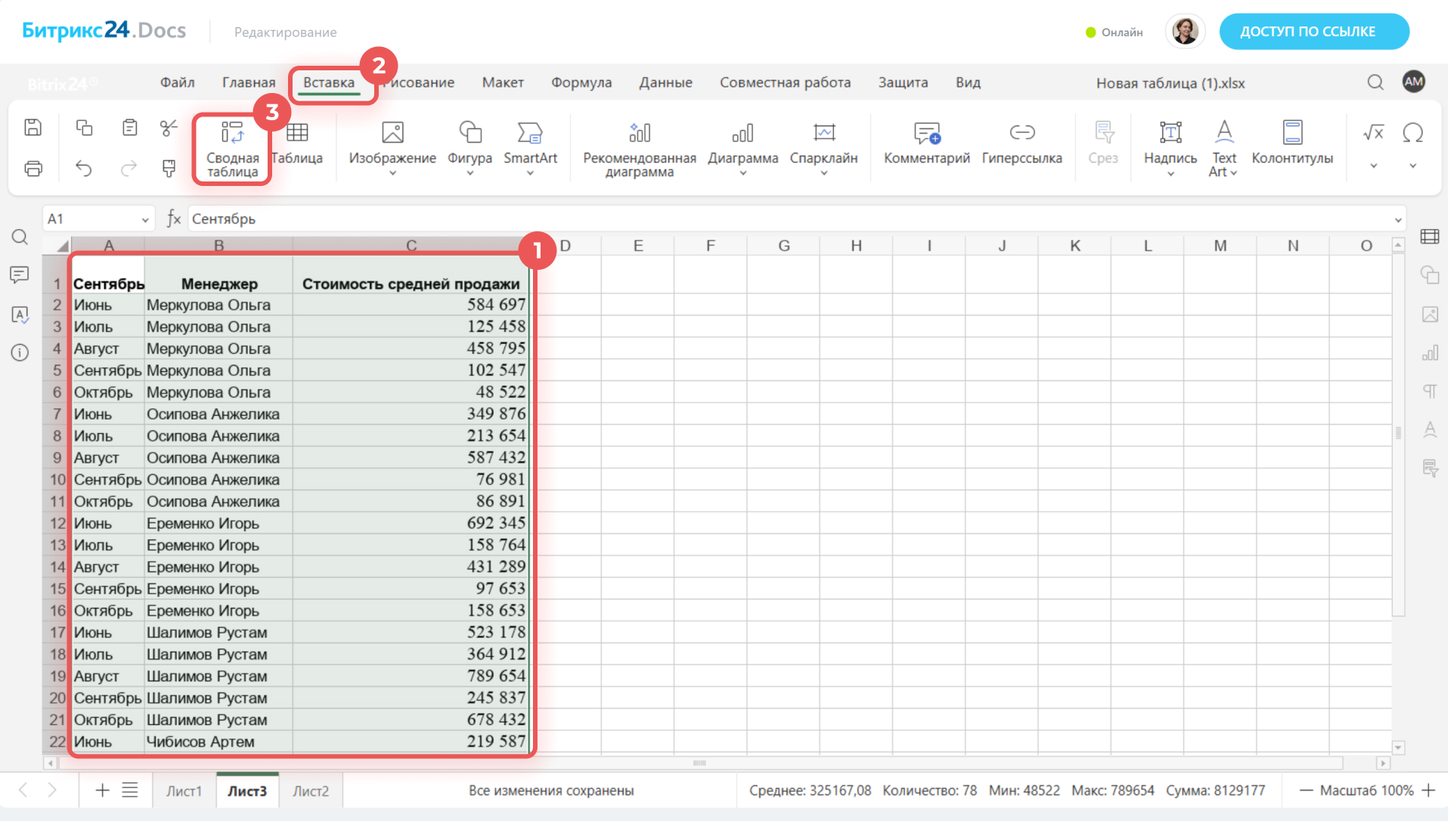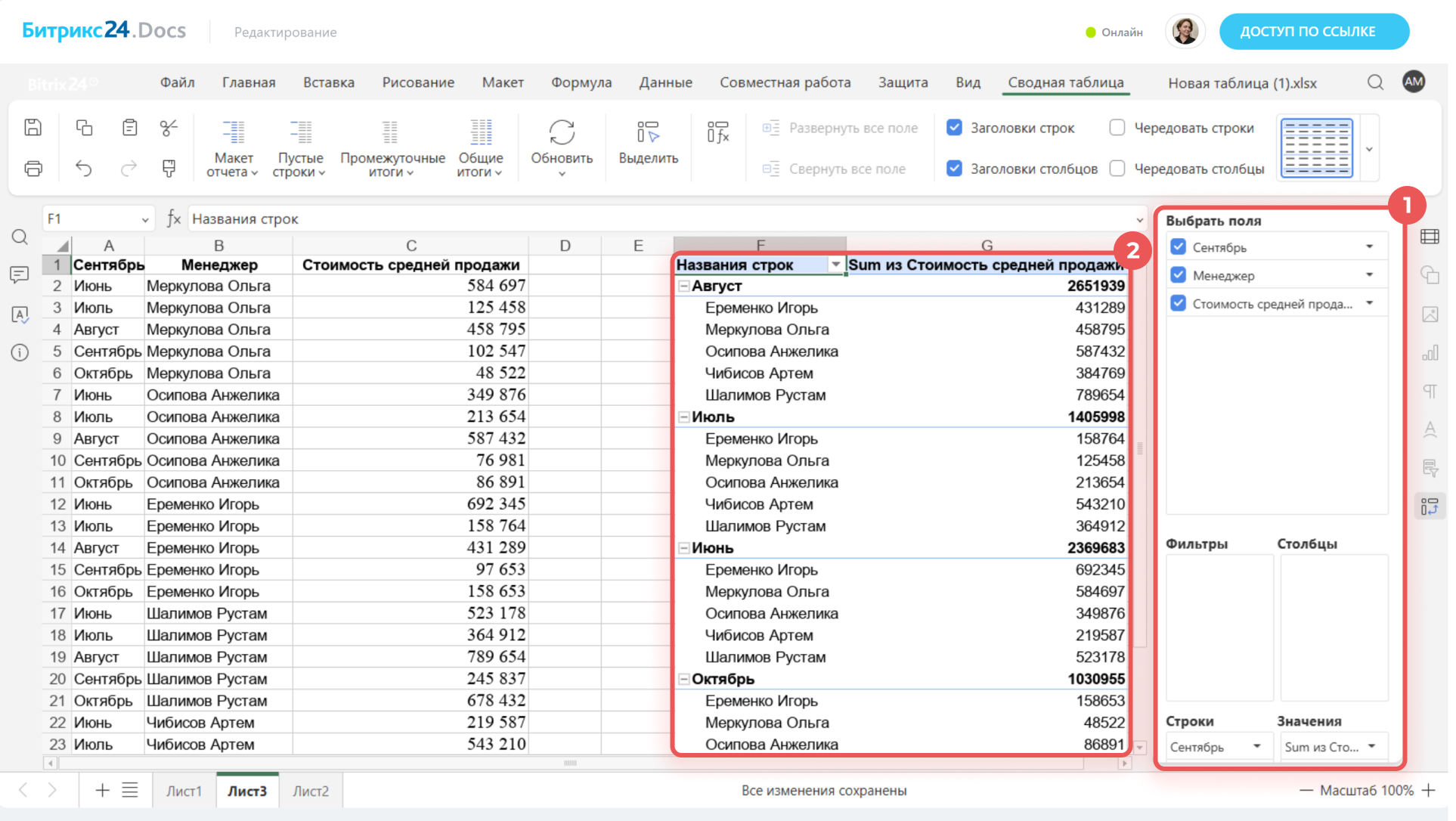Таблицы помогают хранить, систематизировать и анализировать данные. Вы можете работать с таблицами с помощью встроенного редактора Битрикс24.Docs.
Редактор таблиц Р7-ОФИС
Создаем файл
В Битрикс24.Docs можно создать таблицу или импортировать готовый файл. Чтобы создать новую таблицу:
1. Перейдите в раздел Диск.2. Выберите Добавить.
3–4. Нажмите Битрикс24.Docs > Таблица.
5-6. Укажите название таблицы — поставьте галочку в чекбокс и выберите Переименовать.
Настраиваем доступ к таблице
Укажите, кто может просматривать и редактировать таблицу. Например, всем у кого есть ссылка на таблицу, можно разрешить ее просмотр, а конкретным сотрудникам — редактирование.
Нажмите Меню (≡) > Поделиться и выберите вариант:
- Получить публичную ссылку — для внешних пользователей: клиентов, подрядчиков и других.
- Общий доступ — для сотрудников. Как настроить доступ к документам и доскам в Битрикс24
Заполняем таблицу
Внесите данные: добавьте строки и столбцы, оформите шапку таблицы. Новые строки и столбцы можно добавлять по мере необходимости.
Добавляем оформление
Чтобы сделать таблицу удобной для восприятия, оформите ячейки. Например, выделите цветом ячейки, на которые нужно обратить внимание (1) или измените ширину колонок (2).
Настройте перенос строк (3) и выделите жирным шрифтом важную информацию (4).
Используем формулы
В таблицах можно использовать функции для округления, формулы для расчета среднего значения, итоговой суммы и другие.
Например, с помощью формул вы можете быстро рассчитать общую сумму плана продаж.
- Поставьте знак = в строке и введите формулу СУММ.
- Выделите область для расчета. Нажмите Enter.
Все формулы и функции можно найти в разделе Формула (3).
Добавляем визуализацию
В таблицы можно добавлять диаграммы, графики и другие элементы.
Чтобы добавить диаграмму:
- Выделите нужную область в таблице.
- Выберите Вставка.
- Нажмите Диаграмма.
Чтобы настроить диаграмму, используйте панель справа. Вы можете выбрать, какие данные будут отображаться, изменить цвета, тип диаграммы и так далее.
Анализируем данные
Чтобы сравнивать, группировать и фильтровать данные, используйте сводную таблицу.
С помощью такой таблицы вы можете посмотреть, как, например, менялся средний чек конкретного сотрудника по месяцам.
Чтобы создать сводную таблицу:
- Выделите нужную область в таблице.
- Выберите Вставка.
- Нажмите Сводная таблица.
В панели справа можно настроить поля, которые будут отображаться в таблице, добавить фильтры и изменить диапазон данных.
Коротко
- В Битрикс24 можно работать с таблицами с помощью встроенного редактора Битрикс24.Docs.
- Вы можете создавать, совместно редактировать и делиться таблицами прямо в Битрикс24.
- В Битрикс24.Docs можно создать новую таблицу или загрузить уже существующую.
- С помощью настроек доступа можно выбрать, кто сможет просматривать и редактировать таблицу.
- В таблице Битрикс24.Docs можно: изменить интерфейс, использовать формулы, анализировать данные, строить графики и так далее.
Рекомендуем прочитать:

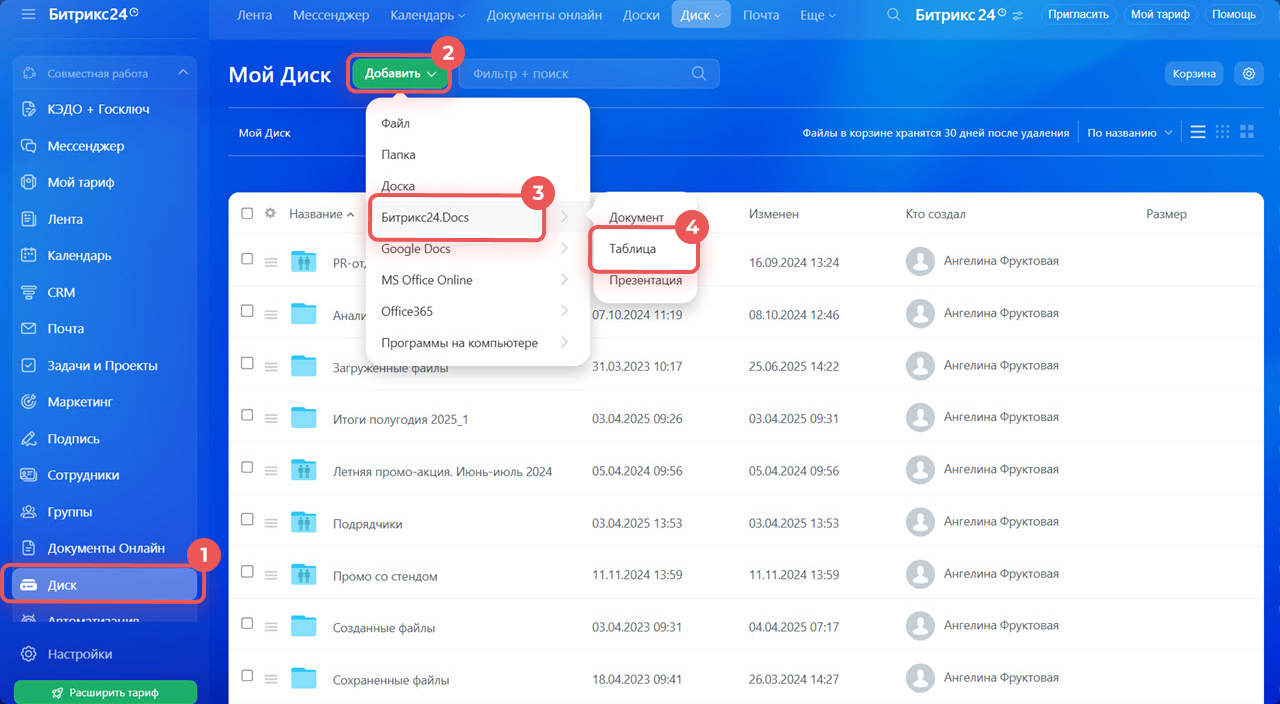
.jpg)